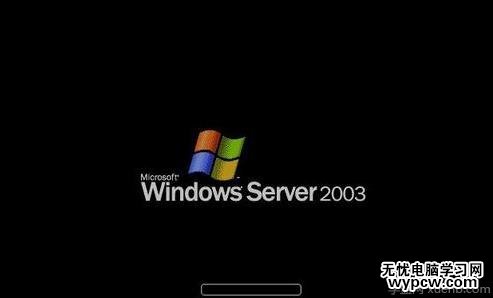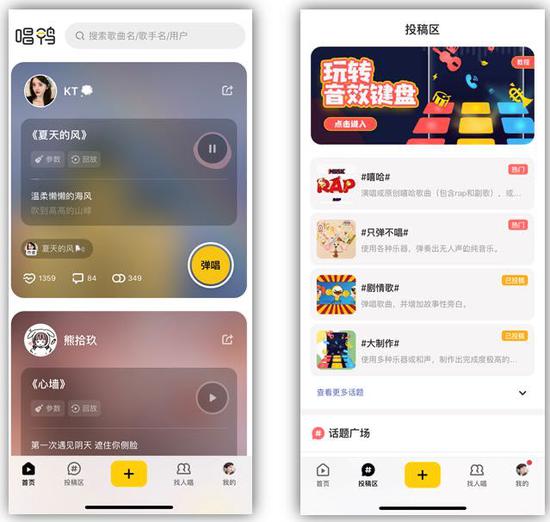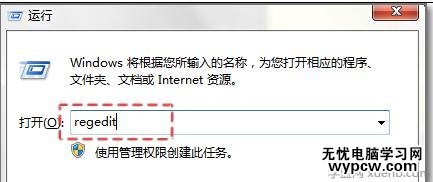现在很多品牌机都有一个10GB左右的隐藏分区用于存储系统恢复文件,不过一般情况下我们都用不到这些文件,闲在那里着实浪费资源。可是如果用户要重装系统的话,直接删除该分区,新系统又可能无法正常启动,所以很多人都不敢动它,这应该如何解决呢?
其实,品牌机的隐藏分区的确是件纠结的事情,一方面它方便用户操作,可另一方面,隐藏分区的内容和容量往往并不合理,谁愿意新电脑保存的是过气的或者非主流系统的备份?
如果不想要隐藏分区,我们可以利用工具软件将其删除,再合并到其他分区。而最主要的问题就是在安装前重建MBR或重装系统出现问题后修复MBR。(编注:MBR是Master Boot Record的缩写,即“系统主引导记录”)
了解了这一点,品牌机安装新系统就不再麻烦了吧?而且隐藏分区也可以充分利用起来,不再浪费磁盘空间!下面我们为大家介绍你详细的解决办法。
WinPE启动 删除、合并一步完成
之所以说是隐藏分区,就是因为它在资源管理器中是看不到的,所以需要借助工具软件才能操作。我们就以应用最为广泛的Acronis Disk Director【点击下载】(该软件兼容XP、Vista和Win7)为例。
为了一次性完成删除和合并的操作,推荐大家用带有Acronis Disk Director的WinPE光盘或闪存启动。启动Acronis Disk Director后就会看到在系统磁盘的最后面(或最前面)有一个没有标志的分区,它就是用于系统恢复的隐藏分区,大小为7~10GB。用鼠标右键点击该隐藏分区,选择“Delete”,确认后就删除了该分区。
分区删除之后,再用鼠标右键点击想要把该分区合并到的相邻分区,然后选择“Resize”,在弹出的对话框中,向右拖动分区右侧的滚动条到尽头,确定后就将隐藏分区空间合并了。
提示:如果想要合并隐藏分区到不相邻的分区,需要先将隐藏分区移动到目标分区相邻的位置,然后再进行合并操作。另外,在删除隐藏分区前,还是建议你对当前系统进行一次备份,这样可以在需要的时候恢复到原来的状态而不影响使用。另外,有人认为更保险的做法是将隐藏分区中的文件拷贝出来并备份,其实不然,因为一般情况下这些文件是不能直接使用的,必须结合配套的一键还原软件才行,而且只要做好当前系统的备份,系统和驱动也都是完整的,因此也就不会有任何问题。
重建MBR 重装系统成功秘诀
接下来的工作就是安装新系统了,不过如果直接安装,很可能出现无法启动的情况,这是因为MBR(Master Boot Record,即“系统主引导记录”)有问题造成的,因为还是旧的嘛!因此,要想一步到位,最好在安装新系统前重建一下MBR。
如果是光盘安装,重建系统主引导记录的操作比较简单,只要在安装系统的分区准备好后,用WinPE光盘或闪存启动,再在DOS命令操作中输入“Fdisk/mbr”即可。不过Fdisk是外部命令,如果光盘中没有此文件会提示出错,这时可以借助工具软件来完成。
以常用的DiskGenius为例,启动DiskGenius,再选择待处理硬盘,最后进入“硬盘→重建主引导记录(MBR)”,确定后就重建了MBR,再插入系统安装光盘按照正常步骤安装就行了。
如果在安装前没有重建MBR,安装完成后很可能启动不了,也没问题,先用上面的方法重建MBR,再使用Windows的修复程序修复即可。
以 Windows 7为例,用Windows 7安装光盘启动后,到“现在安装”步骤时,点击左下角的“修复计算机”选项,然后按照提示选择相应的修复选项即可,之后系统就可以正常启动。
提示:MBR一般占用一个扇区,它是在磁盘分区时就确定的,记录了各个分区的大小、性质、起点和终点,即使格式化也不会改变MBR,而且MBR与操作系统无关。重建MBR除了可以修复启动故障外,还可以清除系统主引导区木马程序,作用不可小觑。
除了使用光盘安装,很多朋友还习惯使用Ghost安装系统,如果出现同样的无法启动的问题也可以用上面的办法解决,这里就不再赘述。